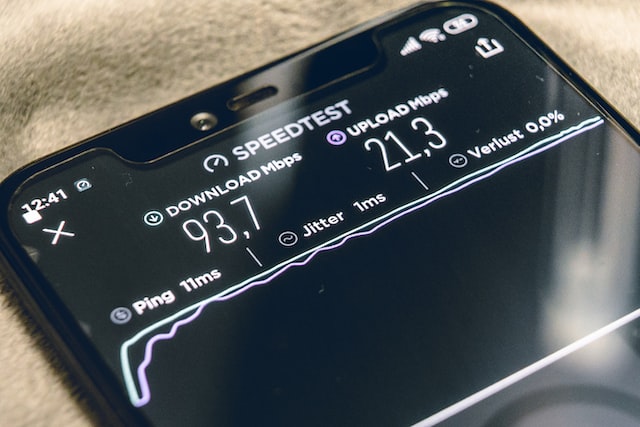Lupa password wi-fi merupakan hal lumrah yang sering dialami oleh masyarakat Indonesia. Terlebih jika perangkat yang dipakai itu sudah tersetting dan terkoneksi secara otomatis dengan jaringan wi-fi di rumah maupun kantor. Namun permasalahannya jika ditemukan perangkat baru yang harus dihubungkan kembali ke wi-fi rumah atau kantor tersebut. Tentunya hal ini sangatlah merepotkan, pasalnya mau tidak mau pengguna harus merestart modem terlebih dahulu atau bertanya langsung ke bagian IT. Meskipun begitu Anda tidak perlu khawatir sebab untuk mengetahui password wi-fi yang pernah terhubung di Android itu bisa diakali dengan berbagai macam cara. Lantas bagaimana cara melihat password wi-fi yang telah terhubung di smartphone Android itu?.
Langkah-Langkah Melihat Kata Sandi Wi-fi yang Pernah Terhubung di Android 9

Apabila saat ini Anda menggunakan HP Android dengan sistem operasi 9 ke bawah, maka agar bisa melihat kata sandi yang pernah terhubung di ponsel, perlu mendownload terlebih dahulu aplikasi tambahan bernama Wi-fi Password Viewer . Dalam hal ini untuk yang belum mengetahui bagaimana cara melihat kata sandi wi-fi di Android 9 bisa melihat langkah-langkahnya dari situs ini.
- Tahap pertama unduh dan install terlebih dahulu aplikasi Wi-fi Password Viewer di play Store.
- Jika proses pengunduhan dan penginstalan sudah selesai dilakukan, bisa langsung mengklik opsi “ Berikan”.
- Setelah mengklik opsi tersebut, nantinya akan muncul pop up permintaan.
- Di sini para pengguna akan dibawa ke bagian daftar jaringan wi-fi yang dulunya pernah terhubung dengan HP Android sistem 9.
- Pada setiap daftar nama wi-fi akan disajikan informasi mengenai kata sandi dan password secara lengkap.
- Silakan memanfaatkan tombol pencarian yang terletak di bagian pojok kanan atas untuk memulai proses searching nama jaringan secara lebih spesifik.
- Kemudian pilihlah nama wi-fi yang ingin diketahui kata sandinya.
- Apabila kata sandi dari wi-fi itu sudah muncul, bisa langsung meng-copynya dengan cara mengeklik “ Salin Kata Sandi”.
- Tahap berikutnya tempelkan kata sandi yang sudah disalin itu pada perangkat lainnya.
- Selain itu Anda juga bisa langsung mengklik opsi “bagikan”, selanjutnya pilihlah aplikasi yang ingin dibagikan.
Cara Mengetahui Password Wi-fi yang Pernah Terhubung di Android System 10
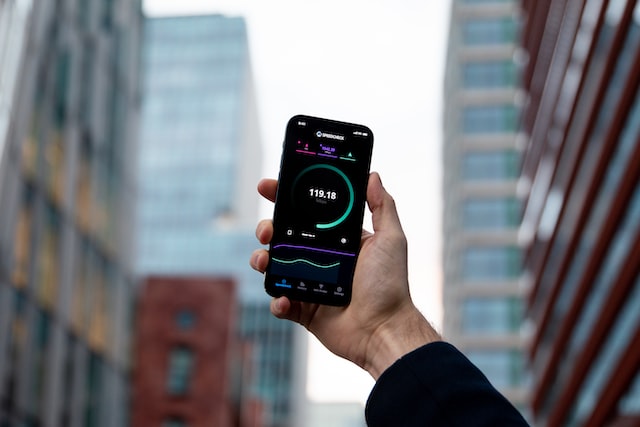
Pada dasarnya cara mengetahui password wi-fi yang sudah pernah terhubung di Android system 10 itu sangatlah mudah dilakukan. Bahkan untuk melihatnya Anda tidak perlu melakukan proses root. Tentunya hal itu bisa menghemat waktu, tenaga dan pikiran. Adapun langkah-langkah mengetahui password wi-fi yang pernah terhubung di Android 10 seperti berikut ini.
- Pertama silakan mencari menu pengaturan terlebih dahulu di HP Android milik Anda.
- Jika menu pengaturan itu sudah berhasil ditemukan, bisa melanjutkan prosesnya dengan cara mengeklik opsi “Jaringan & Internet”.
- Setelah tekanlah sub menu wi-fi.
- Pilihlah opsi bertuliskan “Jaringan Tersimpan”.
- Nantinya di sana akan ditemukan beragam daftar jaringan wi-fi yang sebelumnya pernah terhubung pada perangkat android sistem 10. Dalam hal ini pilihlah salah satu jaringan yang ingin diketahui passwordnya.
- Selanjutnya pilihlah opsi bertuliskan “bagikan” yang berada di bagian atas layar.
- Tahap berikutnya lakukan pindai sidik jari maupun wajah untuk membuka perangkat Android system 10 tersebut.
- Setelah melakukan pindai sidik jari maupun wajah, nantinya kode QR yang mewakili SSID dan password jaringan wi-fi bisa terlihat.
- Terakhir silakan untuk menyalin password yang ada di bagian bawah kode QR.
Cara Melihat Kata Sandi WI-fi yang Pernah Terkoneksi di Perangkat iPhone
Perlu diketahui bahwa untuk melihat kata sandi wi-fi yang sebelumnya pernah terkoneksi di perangkat iPhone itu caranya terbilang agak lah sulit. Hal itu bisa terjadi dikarenakan sistem keamanan yang diterapkan oleh Apple sangatlah ketat terkait privasi. Meskipun begitu Anda masih bisa mengakalinya dengan mengikuti langkah-langkah seperti di bawah ini.
- Pertama silakan untuk membuka menu pengaturan pada perangkat iPhone.
- Pada bagian menu pengaturan tekanlah profil bagian atas.
- Kemudian pilihlah opsi bertuliskan “iCloud”, di sini nantinya para pengguna akan melihat beberapa opsi.
- Pilih saja opsi bertuliskan “Passwords and Keychain”, lalu aktifkan dengan cara menggeser tombol ke arah kanan.
- Jika sudah selesai bisa langsung kembali ke menu pengaturan dan silakan untuk menyalahkan “Personal Hotspot”.
- Tahap berikutnya cobalah untuk menyambungkan hotspot pribadi di iPhone itu dengan Mac.
- Apabila hotspot itu sudah berhasil terkoneksi dengan perangkat Mac, Anda bisa memilih opsi “ Spotlight”.
- Setelah itu pada kolom yang sudah disediakan ketikan “Keychain Access”.
- Lalu tekanlah tombol enter pada keyboard dan mulailah mencari jaringan wi-fi yang hendak diketahui passwordnya.
- Nantinya akan muncul pop up yang menunjukkan daftar rincian jaringan wi-fi.
- Berikutnya silakan untuk mengeklik opsi “Show Password”dan secara otomatis sistem akan meminta untuk kredensial administrator.
- Terakhir kata sandi dari wi-fi akan ditampilkan dan bisa langsung disalin.
Cara Melihat Kata Sandi Wi-fi yang Pernah Terkoneksi di Android dengan Bantuan Pihak Ketiga
Faktanya untuk melihat kata sandi wi-fi yang pernah terkoneksi di perangkat Android itu juga bisa dilakukan dengan memanfaatkan pihak ketiga. Namun ketika ingin menggunakan metode ini pastikan terlebih dahulu Anda sudah mendownload pihak ketiga tersebut di play Store. Adapun beberapa cara melihat password wi-fi yang pernah terkoneksi di sistem Android menggunakan bantuan pihak ketiga seperti berikut ini.
-
Cara mengetahui kata sandi wi-fi yang pernah terkoneksi di Android dengan aplikasi “Wi-fi Password Recovery”
Aplikasi pertama yang bisa dimanfaatkan untuk memulihkan password wi-fi hilang atau lupa pada perangkat android yaitu “Wi-fi Password Recovery”. Dengan menggunakan aplikasi ini nantinya password WLAN yang sebelumnya pernah terhubung di Android bisa diketahui secara baik. Adapun langkah-langkah melihat kata sandi yang pernah terkoneksi di Android menggunakan aplikasi Wi-fi Password Recovery seperti di bawah ini.
- Pertama silakan untuk mengunduh dan menginstal terlebih dahulu aplikasi wi-fi password recovery di Google play Store secara gratis.
- Setelah itu silakan membuka perizinan pada aplikasi untuk melakukan proses pengecekan terkait network settingan milik Anda.
- Tahap berikutnya masuklah ke daftar wi-fi yang sebelumnya pernah terkoneksi dengan perangkat Android milik Anda.
- Pilihlah salah satu jaringan network yang ingin diketahui kata sandinya.
- Jika sudah berhasil menemukan kata sandi dari wi-fi itu bisa langsung mengcopy nya.
Perlu diketahui bahwa dalam hal ini untuk mempermudah proses pengoreksian ke jaringan wi-fi di atas maka Anda perlu memilih salah satu network. Setelah itu bisa mengeklik opsi “Connect”.
-
Cara Melihat Kata Sandi Wi-fi yang Pernah Terhubung di Android Menggunakan Aplikasi “ Show Wi-fi Password”.
Show Wi-fi Password sendiri merupakan sebuah aplikasi yang di dalamnya kaya akan fitur-fitur menarik. Bahkan fitur-fitur menarik yang ada di dalam aplikasi itu memungkinkan para penggunanya bisa mengambil informasi tentang password wi-fi dari perangkat Android. Adapun langkah-langkah untuk mengetahui kata sandi wi-fi yang pernah terkoneksi di Android menggunakan aplikasi tersebut seperti berikut.
- Pertama unduh dan install terlebih dahulu aplikasi Show Wi-fi Password di Google play Store.
- Setelah itu cobalah untuk masuk ke aplikasi yang sudah diinstal tadi.
- Kemudian di halaman pertama aplikasi akan disajikan informasi mengenai daftar wi-fi yang pernah terkoneksi dengan Android.
- Tahap selanjutnya pilihlah jaringan wi-fi yang sesuai dengan lokasi sekarang.
- Terakhir lihatlah password wi-fi yang muncul di layar, lalu silakan untuk membagikannya sesuai keinginan masing-masing.
Demikianlah ulasan singkat tentang beberapa cara melihat wi-fi yang sebelumnya pernah terkoneksi dengan perangkat Android maupun iPhone.